
Woorden opzoeken op de Mac
Je kunt snel de definities van termen opzoeken terwijl je in apps werkt of webpagina's bekijkt.
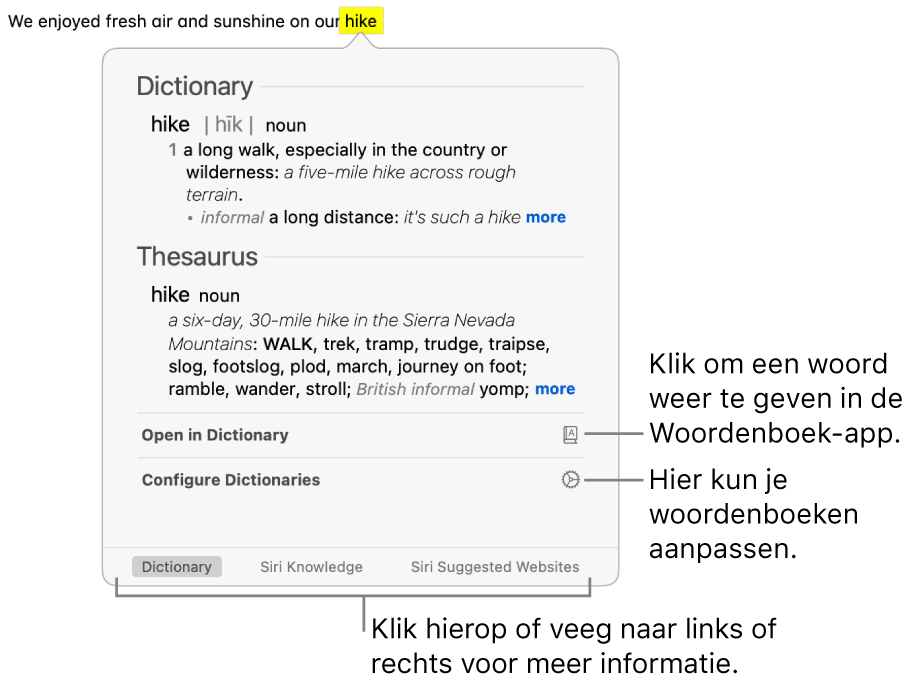
Klik op de Mac in een app, webpagina, foto of afbeelding met de Control-toets ingedrukt op een woord of zin (in sommige apps moet je deze eerst selecteren).
Je kunt ook met drie vingers op de trackpad tikken (als dit gebaar is geselecteerd in de instellingen voor 'Trackpad'). Als je trackpad ondersteuning biedt voor klikken met extra druk, kun je die voorziening als opzoekgebaar instellen in plaats van tikken.
Kies 'Zoek op' uit het contextuele menu.
Voer een of meer van de volgende stappen uit in het venster 'Zoek op':
De volledige definitie weergeven: Klik op de link 'meer' aan het einde van de korte definitie.
Het woord weergeven in de app Woordenboek: Klik op 'Open met Woordenboek'. Zie de gebruikershandleiding Woordenboek voor meer informatie over Woordenboek.
Meer informatie weergeven: Klik op een beschikbare categorie (zoals 'Siri-informatie') onder in het opzoekvenster, of veeg naar links of rechts op de trackpad.
Woordenboekbronnen wijzigen in de Woordenboek-app: Klik op 'Configureer woordenboeken' om de instellingen voor 'Woordenboek' te openen. Schakel bronnen in of uit. Je kunt opties voor een geselecteerde bron instellen, zoals de weergave van uitspraakinformatie of de zoektaal voor Wikipedia.
Tip: Als Siri-suggesties zijn ingeschakeld, kan in sommige apps (bijvoorbeeld Mail, Berichten en Notities) een onderdeel (zoals de naam van een artiest, een plaats of een filmtitel) in de tekst worden gemarkeerd of als link worden weergegeven om aan te geven dat er meer informatie beschikbaar is. Klik op de pijl of de link om meer informatie te lezen in het opzoekvenster. (Je berichten, e‑mails en andere materialen worden niet naar Apple verstuurd. Alleen de opzoekaanwijzingen en de daarmee samenhangende gebruiksgegevens worden mogelijk verstuurd.)